|
Deze les is geschreven en
gemaakt in psp 9. |
|
Het kan zijn dat bij een ander
programma de instellingen zoals |
|
Lettertype grote iets afwijkt. |
| |
| |
|
De tubes die ik
gebruikt heb zijn o.a van:
|
|
Nikita -Susan-Liza. |
|
Dank
je wel dat ik jullie tubes mag gebruiken. |
|
|
|
De andere tubes zijn mij niet bekend, mocht iemand ze herkennen |
|
en er bezwaar tegen hebben, laat het me dan even weten |
|
dan verwijder ik ze. |
|
Heb respect voor de tube makers en laat ze in originele staat. |
| |
|
Benodigdheden voor deze les. |
De materialen kan je hier
.gif) ophalen.
ophalen. |
|
Zet het masker in je
map van psp |
|
|
| |
|
Deze filters heb je nodig: |
|
Effecten-insteekfilters-Unlimited-Screenworks-Graph Paper |
|
Filter
kan
Hier je ophalen
dit is mijn eigen
site, deze filter
zit in unlinited 2 +
extra's |
| |
| |
|
Open voor je aan het lesje
begint altijd alle tubes. |
|
Doe bij iedere tube shift D, dan
heb je een kopie, |
|
En sluit de originele, zo blijft
de originele in goede staat, |
|
voor het geval dat er iets fout
gaat. |
|
Doe dit altijd bij ieder lesje. |
| |
| |
| |
| |
| |
| |
| |
|
 |
| |
| |
|
01-
Open
een nieuwe transparante afbeelding 800-650 pixels
|
|
02- Zet in het kleurenpalet je voorgrond op
kleur
#c67325 |
|
en je achtergrond op #453126 |
|
03-Vul je
transparante afbeelding met je
achtergrondkleur |
|
04-Lagen-nieuwe
rasterlaag |
|
05-Vul deze met
je voorgrondkleur |
|
06-Lagen-maskers laden/opslaan-Masker
laden van
schijf, instelling zie print |
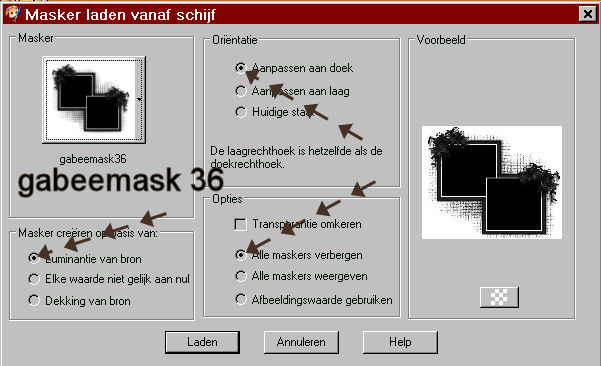 |
|
07-Aanpassen-Scherpte-nog
scherper |
|
08-Lagen samenvoegen-groep
samenvoegen |
|
09-Selecties laden/opslaan
van schijf, instelling zie print |
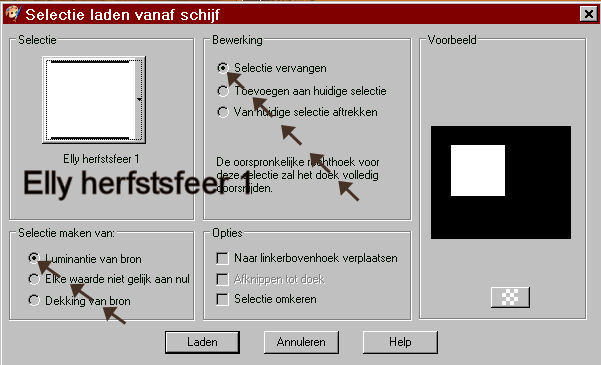 |
|
10-Lagen-nieuwe rasterlaag |
|
11-Open de tube: 1220640387 |
|
11-Bewerken-kopiŽren-activeer
je afbeelding |
|
12-Bewerken-plakken
in selectie |
|
13-Aanpassen-Scherpte-verscherpen |
|
14-Selecties-omkeren |
|
15-Effecten-3D effecten-slagschaduw instelling zie print |
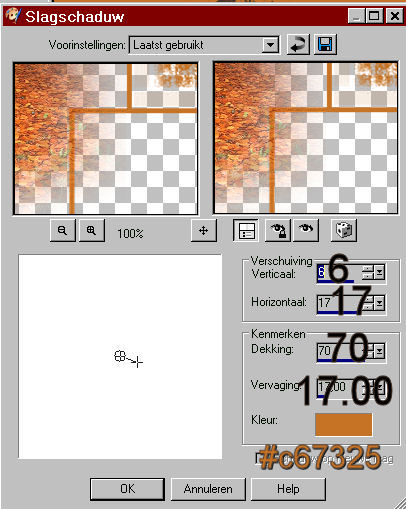 |
|
16-Herhaal slagschaduw maar
nu met deze instelling, zie print |
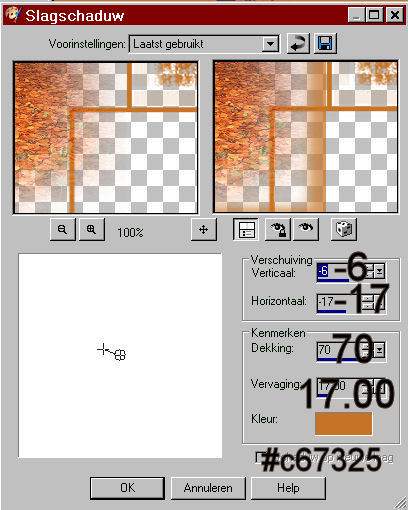 |
|
17-Selecties-niets selecteren |
|
18-Selecties laden/opslaan
van schijf, instelling zie print |
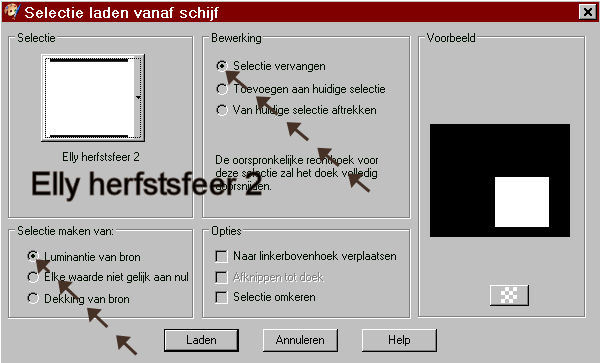 |
|
19-Lagen-nieuwe rasterlaag |
|
20-Open de tube: fall gateway
SMO |
|
21-Bewerken-kopiŽren-activeer
je afbeelding |
|
22-Bewerken-plakken
in selectie |
|
23-Selecties-omkeren |
|
24-Effecten-3D effecten-slagschaduw instelling zie print |
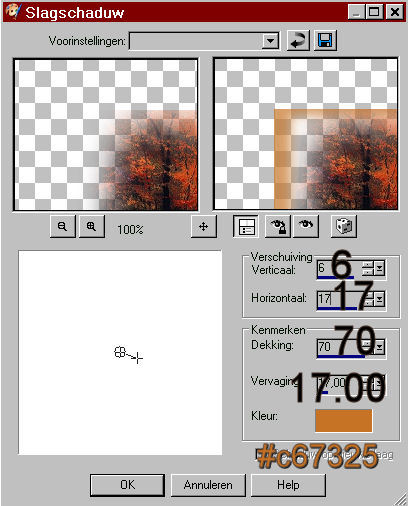 |
|
25-Herhaal slagschaduw maar
nu met deze instelling, zie print |
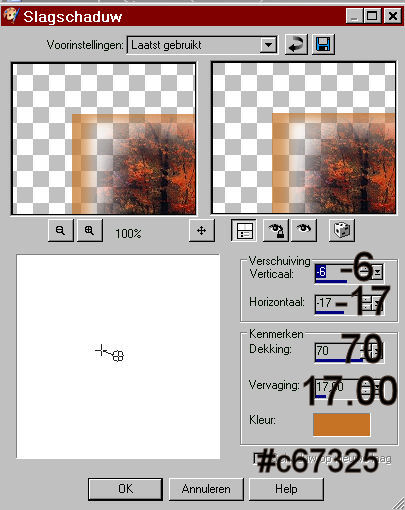 |
|
26-Selecties-niets selecteren |
|
27-Activeer je
gereedschap-wisser, instelling zie print |
 |
|
28-Activeer de laag eronder
in je lagenpalet
[raster 2] |
|
veeg voorzichtig het
hoekje weg, zie pijl op print |
 |
|
Zo ziet het er nu uit |
 |
|
29-Activeer de onderste laag
in je lagenpalet/raster 1 |
|
30-Selecties laden/opslaan
van schijf, instelling zie print |
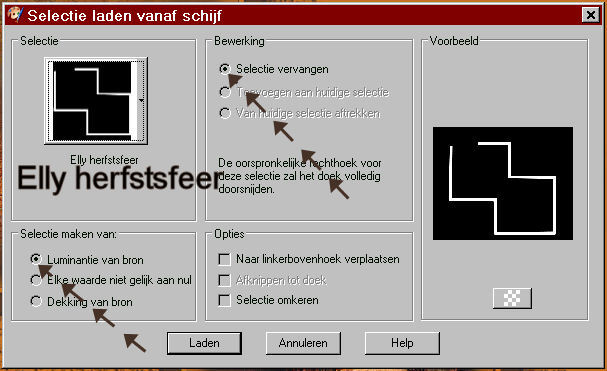 |
|
31-Effecten-insteekfilters-Unlimited-Screenworks-Graph
Paper, zie print |
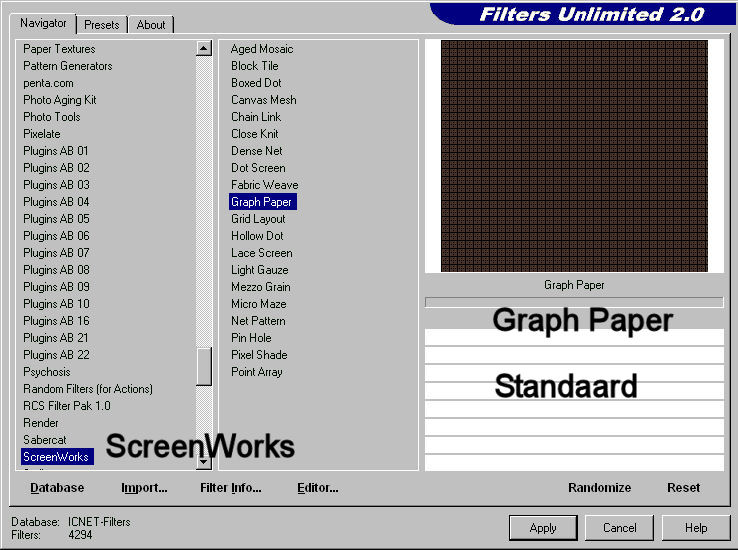 |
|
32-Aanpassen-Scherpte-nog
scherper |
|
33-Selecties-niets selecteren |
|
34-Activeer de bovenste laag
in je lagenpalet |
|
35-Open de tube: herfsttakken
Susan T2012 |
|
36-Bewerken-kopiŽren-activeer
je afbeelding |
|
37-Bewerken-Plakken als
nieuwe laag |
|
38-Aanpassen-Scherpte-verscherpen |
|
39-Schuif hem met je verplaatsings
gereedschap op de
plaats, zie print |
 |
|
40-Lagen-Dupliceren |
|
41-Afbeelding spiegelen |
|
42-Afbeelding omdraaien |
|
43-Schuif hem met je verplaatsings
gereedschap op de
plaats, zie print |
 |
|
44-Open de tube: Lady with
red hair-tubed by Liza 16-5-2010 |
|
45-Bewerken-kopiŽren-activeer
je afbeelding
|
|
46-Bewerken-Plakken als
nieuwe laag |
|
47-Afbeelding-Formaat
wijzigen 50% alle lagen niet aan vinken |
|
48-Afbeelding-Formaat
wijzigen 80% alle lagen niet aan vinken |
|
49-Schuif haar met je verplaatsings
gereedschap op de
plaats, zie print |
 |
|
50-Effecten-3D effecten-slagschaduw instelling zie print |
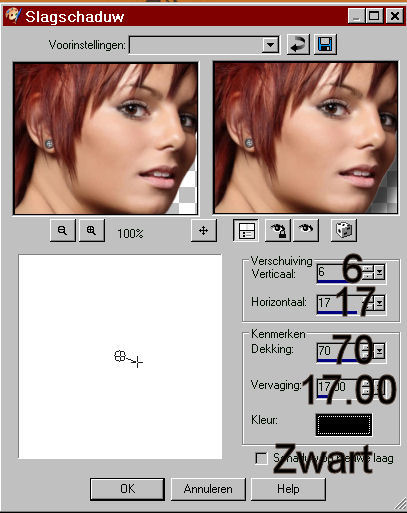 |
|
51-Aanpassen-Scherpte-verscherpen |
|
52-Open de tube:
12283242560-divers-Nikita |
|
53-Activeer de laag calque |
|
54-Bewerken-kopiŽren-activeer
je afbeelding
|
|
55-Bewerken-Plakken als
nieuwe laag |
|
56-Afbeelding-Formaat
wijzigen 80% alle lagen niet aan vinken |
|
57-Herhaal deze handeling nog
4x |
|
58-Aanpassen-Scherpte-verscherpen |
|
59-Schuif hem met je verplaatsings
gereedschap op de
plaats, zie print |
 |
|
60-Effecten-3D effecten-slagschaduw instelling zie print |
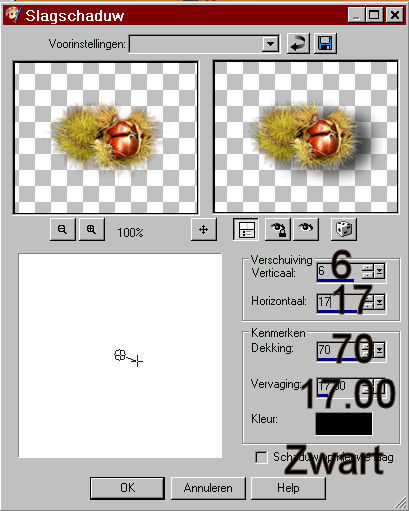 |
|
61-Herhaal slagschaduw maar
nu met deze instelling, zie print |
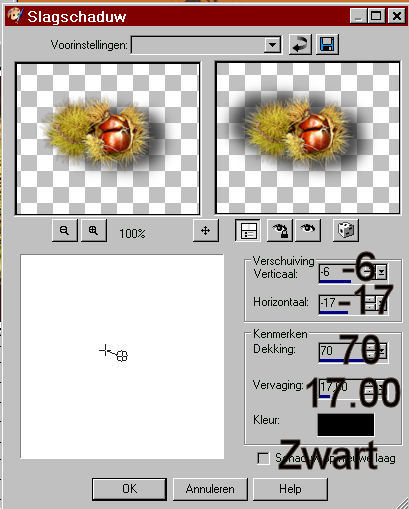 |
|
62-Activeer in je lagen
palet: groep raster 2 |
|
63-Aanpassen-Scherpte-verscherpen |
|
64-Activeer de bovenste laag
in je lagenpalet |
|
65-Lagen-Samenvoegen-alle
lagen samenvoegen |
|
66-Afbeelding-randen
toevoegen-2 pixels Symmetrisch met je achtergrondkleur |
|
67-Afbeelding-randen
toevoegen-30 pixels Symmetrisch met je voorgrondkleur |
|
68-Afbeelding-randen
toevoegen-2 pixels Symmetrisch met je achtergrondkleur |
|
69-Activeer je Selectie gereedschap-Toverstaf,instelling
zie print |
 |
|
70-Selecteer de 1e rand van 30 pixels |
|
71-Effecten-insteekfilters-Unlimited-Screenworks-Graph Paper, zie print |
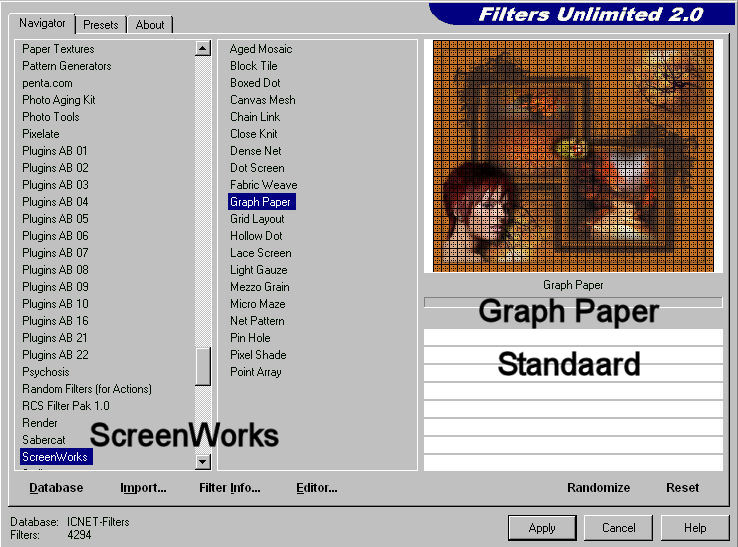 |
|
72-Aanpassen-Scherpte-verscherpen |
|
73-Selecties-omkeren |
|
74-Effect-3D effect-gestanst
met achtergrondkleur, zie print |
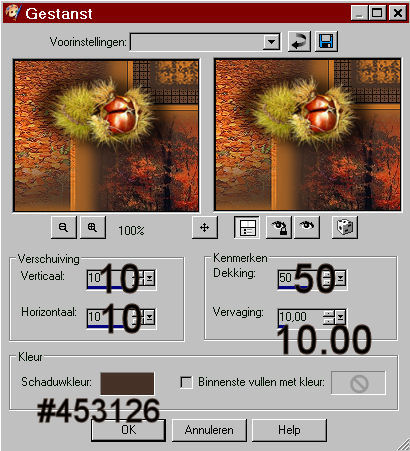 |
|
75-Lagen-nieuwe rasterlaag |
|
76-Effect-3D effect-gestanst
met achtergrondkleur, zie print |
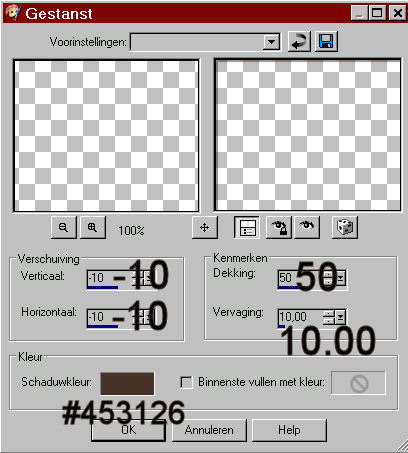 |
|
77-Selecties-niets selecteren |
|
78-Lagen-nieuwe
rasterlaag,plaats je watermerk |
|
79-Lagen-Samenvoegen-alle
lagen samenvoegen |
|
80-Afbeelding-Formaat wijzigen
600 langste zijde
|
|
ik gebruik intelligent dit is een nieuwe resolutie. |
|
81-Ga naar
bestandóexporteren, sla het op als JPG,
|
|
en geef de afbeelding een
naam. |
| |
|
|
| |
| |
|
|
|
En het
lesje is nu helemaal klaar. |
|
Ik hoop dat
jullie deze les heel erg leuk vonden |
|
|
|
|
| |
|
 |
| |
| |
|
|
| |
| |
|
Hier de
uitwerkingen die mijn testers gemaakt hebben, |
|
met hun
eigen tubes. |
|
|
|
Tooske |
 |
|
Elou |
|
 |
|
Sjan |
|
 |
|
Anita |
|
 |
|
Martine |
|
 |
|
Petra Nolten |
|
 |
|
Liliane |
|
 |
|
Petra van Montfort |
|
 |
| |
| |
|
 |
| |
| |
|
 |
| |
| |
|
 |
| |